Bảng điều khiển Actions cho phép bạn tuỳ chỉnh các chế độ cài đặt phát hành Hành động cho ngôn ngữ, địa phương và khu vực. Các chỉ số này bao gồm những khu vực mà Hành động của bạn có sẵn, mọi nội dung mô tả Hành động đã bản địa hoá và phần tuỳ chỉnh của giọng nói TTS.
Thông tin thư mục theo ngôn ngữ và khu vực
Bạn có thể chỉ định thông tin khác nhau trong thư mục Trợ lý theo ngôn ngữ hoặc cấp ngôn ngữ:
- Mức độ chi tiết về ngôn ngữ: Thông tin trong Hành động của bạn áp dụng cho tất cả ngôn ngữ của ngôn ngữ đó.
- Thông tin chi tiết về ngôn ngữ: Mỗi ngôn ngữ có thông tin Hành động riêng. Chiến dịch này sau đó thông tin sẽ được hiển thị thích hợp trong thư mục Trợ lý, tuỳ thuộc vào ngôn ngữ của người dùng.
Đọc thêm về ngôn ngữ và khu vực.
Thêm thông tin chi tiết cho các ngôn ngữ khác
Nếu đã thêm tính năng hỗ trợ cho nhiều ngôn ngữ hơn vào Hành động, bạn có thể thêm siêu dữ liệu cho từng ngôn ngữ trong dự án của bạn:
- Chuyển đến Triển khai > Thông tin về thư mục.
Chọn một ngôn ngữ trong các thẻ ở góc trên bên trái của phần thông tin .
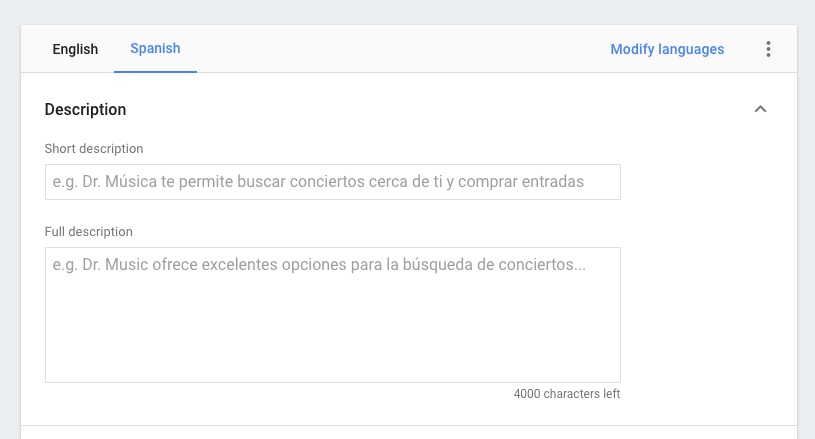
Hình 3. Thêm thông tin thư mục cho một ngôn ngữ. Điền thông tin thư mục cho ngôn ngữ đã chọn.
Nhấp vào Lưu.
Xuất siêu dữ liệu để dịch
Trường hợp bạn cần dịch siêu dữ liệu của dự án sang nhiều ngôn ngữ nhưng không cần dịch cấp cho người dịch quyền truy cập vào bảng điều khiển, bạn có thể xuất siêu dữ liệu dưới dạng chuỗi tài nguyên. Sau đó, các chuỗi này có thể được dịch ra bên ngoài và được nhập lại vào dự án của bạn.
Để xuất siêu dữ liệu của dự án để dịch, hãy làm theo các bước sau:
- Nhấp vào Triển khai trong trình đơn trên cùng.
- Nhấp vào Thông tin trong thư mục trên trình đơn bên trái.
Nhấp vào biểu tượng Tuỳ chọn khác more_vert ở bên phải của bộ chọn ngôn ngữ và Xuất để dịch để tải tệp ZIP xuống.

Hình 4. Đang xuất thông tin thư mục. Tệp ZIP chứa các tệp XLF cho từng ngôn ngữ. Mỗi tệp bao gồm bản dịch
<source>và<target>cho từng trường trong phần mô tả của Hành động này:<trans-unit id="tu3" resname="shortDescription"> <source xml:lang="en">short description</source> <target xml:lang="it">short description</target> <note>The default short description for the Action (if there is not a translation available). This is limited to 80 characters.</note> </trans-unit>Thay thế chuỗi
<target>bằng các chuỗi đã dịch cho ngôn ngữ của tệp:<trans-unit id="tu3" resname="shortDescription"> <source xml:lang="en">short description</source> <target xml:lang="it">Breve descrizione</target> <note>The default short description for the Action (if there is not a translation available). This is limited to 80 characters.</note> </trans-unit>Nén lại thư mục chứa tất cả các tệp XLF đã được dịch.
Quay lại phần Thông tin thư mục.
Nhấp vào biểu tượng ⋮ ở bên phải bộ chọn ngôn ngữ.
Nhấp vào Nhập bản dịch để tải bản lưu trữ của bạn lên.
Các vị trí mục tiêu
Bảng điều khiển Actions cho phép bạn kiểm soát phạm vi cung cấp theo khu vực bằng Chế độ cài đặt Nhắm mục tiêu theo vị trí, chỉ định các khu vực mà Hành động của bạn hỗ trợ. Khu vực của thiết bị được xác định theo vị trí thực tế chứ không phải theo ngôn ngữ của thiết bị. Các khu vực hiện được đặt ở cấp quốc gia.
Bạn nên sử dụng tính năng nhắm mục tiêu theo vị trí nếu có một Hành động chỉ cho phép giao dịch mua tại một số quốc gia hoặc nếu Hành động của bạn phụ thuộc vào người dùng ở một quốc gia cụ thể để sử dụng sản phẩm đó.
Tuy nhiên, bạn nên cung cấp Hành động của mình ở nhiều khu vực nhất có thể. Ví dụ: nếu bạn tạo một Hành động hướng dẫn người dùng về Hoa Kỳ lịch sử, bạn nên cung cấp Hành động cho tất cả các khu vực để khai thác tối đa mức sử dụng và mức chịu tiếng ồn.
Để đặt tiêu chí nhắm mục tiêu theo vị trí, hãy làm như sau:
- Chuyển đến phần Overview (Tổng quan) của dự án trong Bảng điều khiển Actions.
- Chuyển đến phần Triển khai > Nhắm mục tiêu theo vị trí.
- Chỉ định các khu vực mà Hành động của bạn hỗ trợ. Theo mặc định, tất cả các khu vực được hỗ trợ.
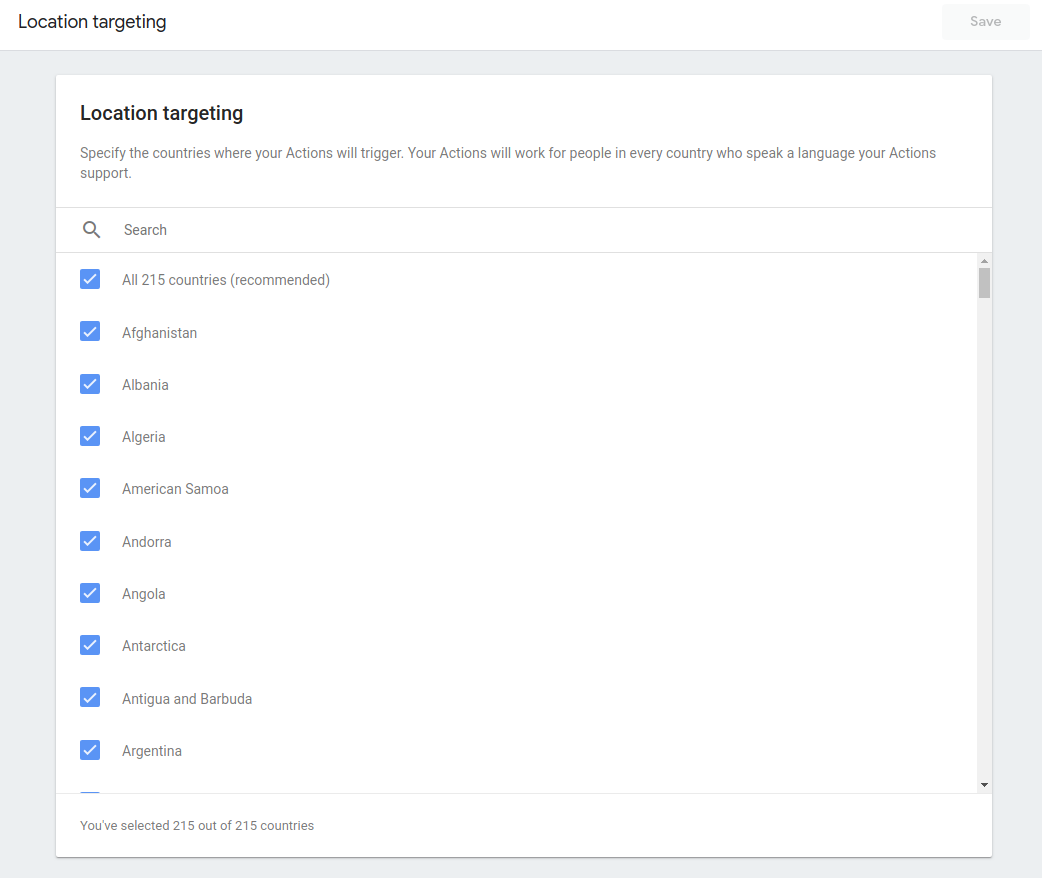
Tuỳ chỉnh giọng nói TTS
Theo mặc định, Hành động của bạn sử dụng giọng nói TTS được liên kết với Trợ lý của người dùng cài đặt ngôn ngữ. Chế độ cài đặt này thường giống với chế độ cài đặt ngôn ngữ của thiết bị. nhưng có thể khác nếu người dùng thay đổi rõ ràng ngôn ngữ của Trợ lý trên thiết bị của họ.
Nếu muốn, bạn có thể buộc một giọng nói TTS cụ thể cho Hành động của mình, bất kể chế độ cài đặt ngôn ngữ cho Trợ lý. Ví dụ: Hành động của bạn có thể có cá tính phải có giọng Mỹ hoặc tiếng Anh Anh.
Để đặt một giọng nói TTS cụ thể cho Hành động của bạn:
- Truy cập vào Bảng điều khiển Actions rồi nhấp vào dự án của bạn. Trang Tổng quan sẽ xuất hiện.
- Chuyển đến phần Thiết lập > Quyết định cách hệ thống gọi Hành động của bạn. Ngoài ra, chuyển đến phần Phát triển > Lời gọi > Cài đặt.
- Trên trường Giọng nói của Trợ lý Google, chế độ cài đặt mặc định của Chế độ Trùng khớp với chế độ cài đặt ngôn ngữ của người dùng được chọn theo mặc định.
- Để ghi đè chế độ cài đặt mặc định, hãy bỏ chọn Khớp với chế độ cài đặt ngôn ngữ của người dùng rồi chọn giọng nói TTS mong muốn từ trình đơn thả xuống.
Giờ đây, bạn có thể làm theo các bước trong phần Chuẩn bị để phát hành Hành động của bạn để gửi Hành động đi xem xét.

